ዝርዝር ሁኔታ:
- ደረጃ 1 አስፈላጊ ሶፍትዌሮችን ማውረድ
- ደረጃ 2 OS ን ወደ ኤስዲ ካርድ መጻፍ
- ደረጃ 3: "ssh" ፋይል መፍጠር
- ደረጃ 4 ኃይልን ከፍ ያድርጉ
- ደረጃ 5 - አውታረ መረብ ማጋራት
- ደረጃ 6 በ Ssh በኩል ወደ Pi ተርሚናል መግባት
- ደረጃ 7 Pi ን በማዘመን ላይ
- ደረጃ 8 - የፒ ዴስክቶፕን በርቀት መድረስ

ቪዲዮ: ራፕቤሪ ፒ 4 ን በላፕቶፕ/ፒሲ በኩል ያዋቅሩ የኤተርኔት ገመድ (ምንም ሞኒተር የለም ፣ Wi-Fi የለም)-8 ደረጃዎች

2024 ደራሲ ደራሲ: John Day | [email protected]. ለመጨረሻ ጊዜ የተሻሻለው: 2024-01-30 07:29

በዚህ ውስጥ ለ 1Gb ራም ከ Raspberry Pi 4 ሞዴል-ቢ ጋር እንሰራለን። Raspberry-Pi ለትምህርት ዓላማዎች እና ለ DIY ፕሮጀክቶች በተመጣጣኝ ዋጋ የሚያገለግል ነጠላ ቦርድ ኮምፒተር ነው ፣ የ 5V 3A የኃይል አቅርቦት ይፈልጋል። እንደ Raspbian OS ፣ Windows ፣ Linux ፣ RISC OS ያሉ የአሠራር ሥርዓቶች በእሱ ውስጥ ሊጫኑ ይችላሉ። የ Pi 4 ሞዴል ኤተርኔት ፣ ሽቦ አልባ አስማሚ ፣ የዩኤስቢ ዓይነት-ሲ ወደብ እና 40 ጂፒዮ (አጠቃላይ ዓላማ ግብዓት ውፅዓት) ፒን አለው። ከድሮዎቹ ስሪቶች በተለየ አፈፃፀሙ በ Pi 4 ሞዴል በጣም ተሻሽሏል።
አቅርቦቶች
- Raspberry Pi 4 ሞዴል ቢ (1/2/4 ጊባ ራም)
- የዩኤስቢ ዓይነት-ሲ የኃይል አቅርቦት
- የኤተርኔት ገመድ (1 ሜትር)
- የግል ኮምፒተር
ደረጃ 1 አስፈላጊ ሶፍትዌሮችን ማውረድ


-
ከኦፊሴላዊው raspberrypi.org ስርዓተ ክወናውን ያውርዱ ፣ እዚህ እኔ አውርጃለሁ
ለመጀመር የሚመከር Raspbian Buster።
- እንዲሁም Raspberry Pi Imager ን ከተመሳሳይ ድር ጣቢያ ያውርዱ ፣ ይህ የምስል ፋይሉን (የራስቢያን አውቶስተር ኦፕሬቲንግ ሲስተም) በ SD ካርድ ላይ ለመፃፍ ነው።
- የፒአይ ዴስክቶፕን ለመድረስ አንድ ማይክሮ ወደ ኤችዲኤምአይ አያያዥ ከፒኢ ወደ ማሳያ ወይም ከርቀት በእርስዎ ፒሲ/ላፕቶፕ ላይ ሊያገኙት ይችላሉ። በርቀት ለመገናኘት VNC- አገልጋዩ በነባሪ ወደ ፒ ላይ መጫን አለበት ፣ VNC- አገልጋዩ በስርዓተ ክወናው ውስጥ ተጭኗል ፣ በርቀት ለማየት አንድ ሰው VNC-Viewer ን በዴስክቶtop ላይ ማውረድ አለበት።
ደረጃ 2 OS ን ወደ ኤስዲ ካርድ መጻፍ

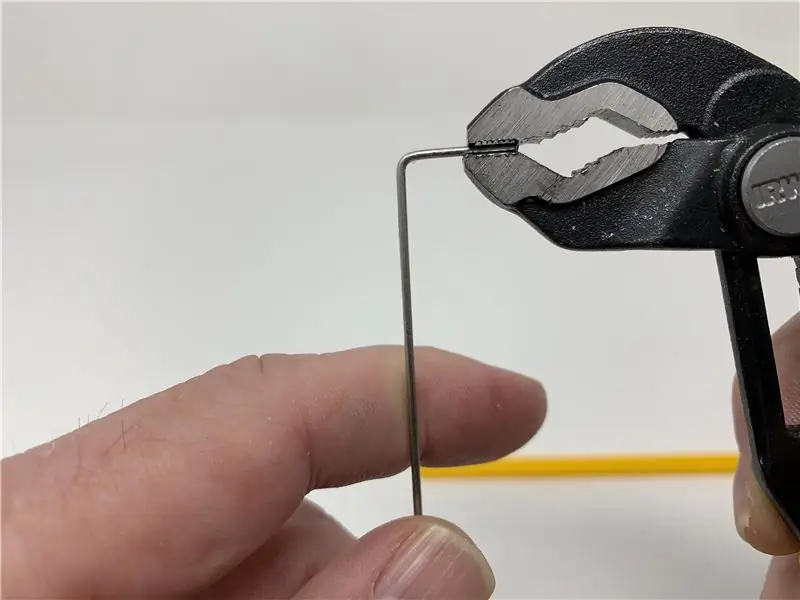
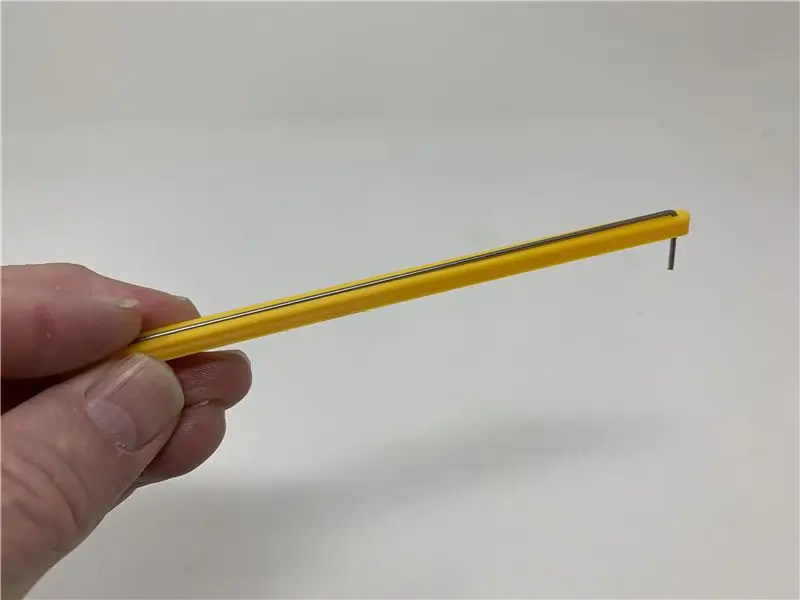
Raspberry Pi Imager ን ይክፈቱ እና ብጁ ቅንብሩን ይምረጡ እና ከዚያ ከተወረደው አቃፊ ውስጥ ስርዓተ ክወናውን ይምረጡ እና ዒላማውን እንደ የዩኤስቢ አንጻፊ በጥንቃቄ ያዘጋጁ። ድራይቭ ላይ ምስሉ እስኪጻፍ ድረስ ይጠብቁ።
ደረጃ 3: "ssh" ፋይል መፍጠር

ከጨረሱ በኋላ የማስነሻ አቃፊውን ይክፈቱ ፣ ያለ ምንም ቅጥያዎች “ssh” የተባለ አዲስ ሰነድ ይፍጠሩ ፣ ያስቀምጡ እና ከዚያ ድራይቭን ያውጡ።
ደረጃ 4 ኃይልን ከፍ ያድርጉ



አሁን የኤተርኔት ገመዱን ከፒሲዎ/ከጭንዎ ጋር ያገናኙት እና ፒውን በ “ሲ” ገመድ ያብሩ።
ደረጃ 5 - አውታረ መረብ ማጋራት


ዊንዶውስ 10 ን እየተጠቀሙ ከሆነ ወደ የቁጥጥር ፓነል አውታረ መረብ እና የበይነመረብ አውታረ መረብ ግንኙነቶች ይሂዱ ፣ በ Wi-Fi ይምረጡ ባህሪዎች ላይ በቀኝ ጠቅ ያድርጉ ፣ ወደ ማጋራት ክፍል ይሂዱ እና “በዚህ አውታረ መረብ ግንኙነት ሌሎች አውታረ መረብ ተጠቃሚዎች እንዲገናኙ ፍቀድ” ላይ ምልክት ያድርጉ። የቤት አውታረ መረብ ግንኙነት ኤተርኔት መሆኑን ያረጋግጡ። መስኮቱን ያስቀምጡ እና ይዝጉ።
ደረጃ 6 በ Ssh በኩል ወደ Pi ተርሚናል መግባት


የሬስቤሪ ፒን ተርሚናል መስኮት ለመድረስ አንድ ደህንነቱ የተጠበቀ የ shellል ግንኙነት (ኤስኤስኤች) መጠቀም ይችላል ፣ በሊኑክስ ውስጥ ‹ssh pi@ipaddress› የሚለውን ትዕዛዝ በመጠቀም መግባት ይችላሉ ፣ በዊንዶውስ 10 ውስጥ የውጭ መተግበሪያ ያስፈልግዎታል ፣ በዚህ ሁኔታ PuTTY ን በመጠቀም እንዲገባ ያስችለዋል።
- ያንን ለማድረግ የ Bitvise SSH ደንበኛን ለመክፈት raspberrypi.local ን ወይም የአይፒ አድራሻውን (የአይፒ አድራሻውን ለማግኘት የላቀ የአይፒ ስካነር ይጠቀሙ) እንደ አስተናጋጅ ሆነው በአገልጋዩ ክፍል ውስጥ 22 ን እንደ ነባሪ ወደብ ይተዉት።
- ግባን ጠቅ ያድርጉ ፣ አዲስ የመገናኛ ሳጥን ይከፈታል የተጠቃሚ ስም እንደ ፒ እና ነባሪ የይለፍ ቃል እንደ እንጆሪ። አንድ ተርሚናል ብቅ ይላል እና አሁን ወደ Raspberry Pi ውስጥ ገብተዋል።
ደረጃ 7 Pi ን በማዘመን ላይ


ወደ ፓይ ሲገቡ ይህ የመጀመሪያዎ ከሆነ ለማዘመን እና ለማሻሻል ከዚህ በታች ያሉትን ትዕዛዞች በማውጣት የእርስዎን ፒ ማዘመንዎን ያረጋግጡ
pi@raspberrypi: sudo ተስማሚ-ዝመናን ያግኙ
pi@raspberrypi: sudo apt-get ማሻሻል
ውቅሮችን ለመለወጥ ወይም በይነገጾቹን ፣ ግንኙነቶችን ፣ ካሜራውን ፣ ssh ን ለማንቃት/ለማሰናከል ፣ ያስገቡ
pi@raspberrypi: sudo raspi-configፈጣን ምክር -አንዴ ከገቡ በኋላ የይለፍ ቃልዎን መለወጥዎን አይርሱ።
ደረጃ 8 - የፒ ዴስክቶፕን በርቀት መድረስ




ወደ ተርሚናል ይሂዱ እና ይተይቡ
pi@raspberrypi: vncserver
ይህ የአይፒ አድራሻ ማመንጨት አለበት ፣ ያንን ይቅዱ። አሁን በዴስክቶፕዎ ላይ VNC- Viewer ን ይክፈቱ እና አድራሻውን ያስገቡ ወይም ይለጥፉት ፣ ከጥቂት ሰከንዶች በኋላ የ raspberry pi ዴስክቶፕን ማያ ገጽ ያጋራል።
ተጨማሪ ንባብ:
በሀይለኛ Raspberry Pi 4 መጀመር
የሚመከር:
የኤተርኔት ገመድ እንዴት እንደሚሠራ 5 ደረጃዎች

የኤተርኔት ገመድ እንዴት እንደሚሠራ: ሰላም! ዛሬ እኛ የራስዎን ኢንዱስትሪ-መደበኛ የኤተርኔት ገመድ እንዴት እንደሚሠሩ እንማራለን! ገመዶችን በሚፈልጉበት ጊዜ የትኛው ገንዘብ ሊያጠራቅዎት ይችላል! ታዲያ ለምን ላስተምርዎት ብቁ ነኝ? ደህና ፣ እኔ የመጨረሻውን 2 ያሳለፍኩት የአይቲ ባለሙያ ነኝ
የብርሃን መቀባት መጀመር (ምንም Photoshop የለም) - 5 ደረጃዎች (ከስዕሎች ጋር)

የብርሃን ሥዕል መጀመር (ምንም Photoshop የለም) - በቅርቡ አዲስ ካሜራ ገዝቼ በበይነመረብ ላይ ቀለል ያለ ሥዕል ፣ ወይም ረጅም ተጋላጭነት ፎቶግራፍ ሲያጋጥመኝ አንዳንድ ባህሪያቱን እየመረመርኩ ነበር። ብዙዎቻችን በመንገድ ባለች ከተማ ውስጥ ከፎቶ ጋር ቀለል ያለ ሥዕላዊ ቅፅ አይተናል
DSO138 የዩኤስቢ ኃይል -ምንም የማሻሻያ መቀየሪያ የለም!: 3 ደረጃዎች

የ DSO138 ዩኤስቢ ኃይል -ምንም የማሻሻያ መቀየሪያ የለም !: JYE DSO138 ለድምጽ ሥራ በጣም ጥሩ ትንሽ oscilloscope ነው እና ታላቅ ተንቀሳቃሽ የምልክት መከታተያ ይሠራል። ችግሩ 9V የኃይል አስማሚ ስለሚያስፈልገው በእውነቱ ተንቀሳቃሽ አይደለም። ከመደበኛ ደረጃ ቢቀርብ የተሻለ ነበር
ከፊት ለፊቱ ምንም የሚንጠባጠብ የለም - 5 ደረጃዎች
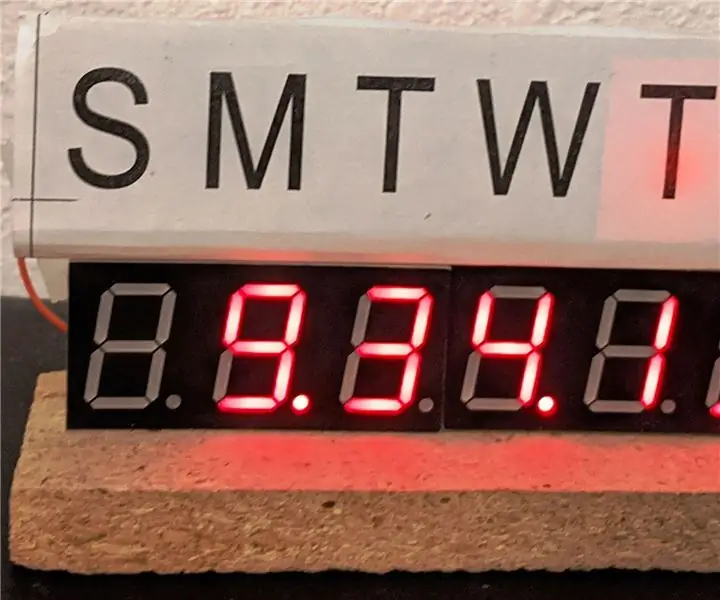
ከዚህ በላይ የሚዘልቅ ወደፊት: ተለዋጭ ርዕስ - የአይፒ ሰዓት ሰዓት ክፍል 3 ከወደዱት ፣ በዚህ ሰዓት በሰዓት ውድድር ውስጥ እገባለሁ። ወደ ስፕሪንግ ወደፊት መሄድ ሰልችቶዎታል? ወደ ኋላ በመመለስ ደክመዋል? ይህንን (ለተወሰነ ጊዜ) ያስተካከለ ይህ የድሮ የማንቂያ ሰዓት አለኝ (ሥዕል ይመልከቱ
እጅግ በጣም ረጅም የኤተርኔት ገመድ 6 ደረጃዎች
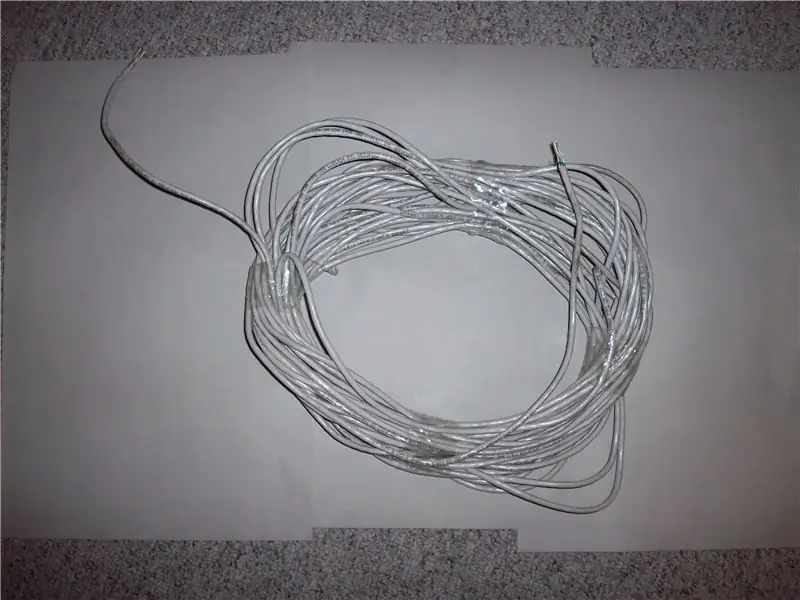
እጅግ በጣም ረጅም የኤተርኔት ገመድ - በጣም ረዥም ድመት አለዎት
